如还是不满意,点击最后的【自定义】,其下的【自定义设置】就可以选择了,点击进去,弹出如下窗口。
可以看到,可以修改的地方非常细,线条颜色、文字颜色大小轮廓诸如此类都可以修改。
按照自己的需求修改好后,我们就可以下载导出了:可以通过自行多边形或者矩形框选下载导出;也可以选择行政边界,精确到街道/乡下载。
如下图,是修改前和修改后的对比:
2.选择默认样式
另外,也可以选择自己的喜欢的默认样式,选择统一风格的电子地图。
我们先用框选和行政边界,选择好需要导出的区域,双击下载后弹出下载框,下载框转到【矢量路网】的【矢量数据栅格化】,如图:
双击打开,点击【渲染样式】和【渲染选项】,进行具体设置:渲染样式有十余种样式可以选择统一设置,渲染选项则可以勾选地图上不显示哪些标注。
设置好了,导出,如下图:
二、修改自有/标注数据,并叠加底图
上面是修改地图默认的标注或路网,我们也可以加载或者导入自己的标注叠加地图,修改自己的标注。如下,我们从bigemap大地图下载了成都市地铁一号线的交通路线,加载到地图上;
从左边【我的图层】可以看到导入的交通路线,我们打开折叠的列表,修改自己想修改的线条和点分别设置;
或者是单击总图层进行统一的点线免修改;
修改好后,同样是两种下载方式,双击下载导出,这时候需要注意,导出时弹出的下载框,要勾选上【叠加标注图层】。
修改好后的地铁线路叠加卫星图,效果如下:
返回搜狐,查看更多